🖊️ ZUGFeRD konforme PDF Rechnungen drucken / PDF Drucker
🖨️ Drucken Sie wie gewohnt Rechnungen aus Word, Excel, Access oder ERP-Altsystemen – unser PDF-Drucker erledigt den Rest und erzeugt auf Knopfdruck eine ZUGFeRD-konforme PDF-Rechnung.
💡 Und falls Sie gar keinen Druckworkflow benötigen: Kein Problem – mit 7-PDF Attach Extract and Remove können Sie PDF-Rechnungen auch direkt via Drag & Drop / OneClick mit unserem 🤖 7-PDF Invoice Extractor in ZUGFeRD-konforme E-Rechnungen umwandeln. Alternativ sogar ganz ohne Softwareinstallation – direkt online über unser ZUGFeRD Online Portal.
✨ Minimaler Aufwand, maximaler Nutzen
Dank des mitgelieferten Makros ZUGFeRD.vbs (siehe Downloadtabelle unten) erfolgt die vollständige Einrichtung automatisch – direkt beim ersten Druckauftrag, nachdem das Makro korrekt platziert wurde.
👉 Hinweis: Möchten Sie lieber manuell (ohne Macro) alles selbst einrichten, rufen Sie stattdessen einfach unsere Tutorialseite ZUGFeRD per PDF Druck auf.
- 🔦 Automatischer Aufruf unseres KI-Dienstes 7-PDF Invoice Extractor zum Erzeugen des XMLs
- 🔢 Installation und Ausführung von 7-PDF Attach Extract and Remove via Macro zum Anfügen des ZUGFeRD XMLs.
- 🔧 Direktes Einbetten der XML-Datei in das PDF/A-3b Dokument
- 📅 Direkter ZUGFeRD PDF - Rechnungslauf beim Drucken!
- 📝 Aus Papierrechnungen gescannte 📷 PDF per OCR automatisch in E-Rechnungen umwandeln
- 🤖 Eingangsverarbeitung optimieren: PDFs in E-Rechnungen umwandeln und leichter verbuchen
✔ Was wird benötigt?
- 7-PDF Printer → Hier jetzt direkt herunterladen und installieren
- 7-PDF Attach Extract and Remove (wird automatisch installiert)
- 7-PDF E-Rechnung Validator (wird automatisch installiert)
- Das mitgelieferte Makro
ZUGFeRD.vbs(siehe Downloadtabelle unten auf dieser Seite) - Alternativ, nutzen Sie einfach unser 🌐 Online Portal https://konverter.zugferd-rechnungen.de
⛔ Bitte vorhandene PDF-Rechnungen nicht nochmals über einen PDF Viewer wie Acrobat Reader etc. auf den hier aufgezeigten Druckworkflow ausgeben. Das kann die Textstruktur zerstören (Raster/Binärisierung) und die Erkennung verschlechtern. Wandeln Sie solche Dateien stattdessen direkt mit 7-PDF Attach Extract and Remove in eine ZUGFeRD-konforme E-Rechnung um.
💡 WICHTIG: Für die eindeutige Erkennung der Belegart in der E-Rechnung muss der exakte Begriff „Rechnung“ (bzw. „Schlussrechnung“ oder „Gutschrift“) – idealerweise am Dokumentanfang – klar und sichtbar in den Rechnungsdaten stehen. Bezeichnungen wie „Honorarabrechnung“, „Kostennote“, „Beratungsleistungen“ o. Ä. gelten nicht als GoBD konforme Rechnung und werden nicht als solche verarbeitet.
📝 So richten Sie es ein:
- 📁 Entpacken Sie
PlugIn_ZUGFeRD_7PDF_Printer.zip(siehe Downloads) - 🔹 Kopieren Sie
ZUGFeRD.vbsin denMacros-Ordner von 7-PDF Printer - 💾 Drucken Sie Ihre erste Rechnung als Testrechnung (z. B. aus Word)
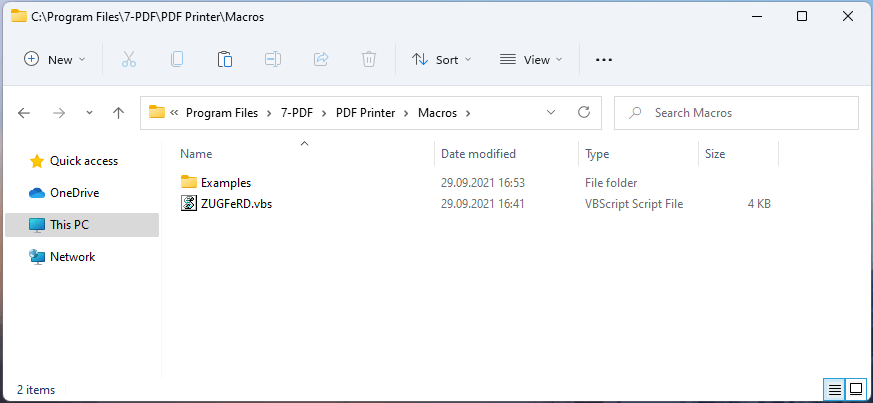
⚖️ KI-Service 7-PDF Invoice Extractor
Unser 7-PDF Invoice Extractor erkennt Ihre Rechnungsdaten automatisch und erzeugt das nötige XML. Dieses wird über PDFAttachExtractAndRemoveFiles.exe an das PDF angefügt – automatisch und konform.
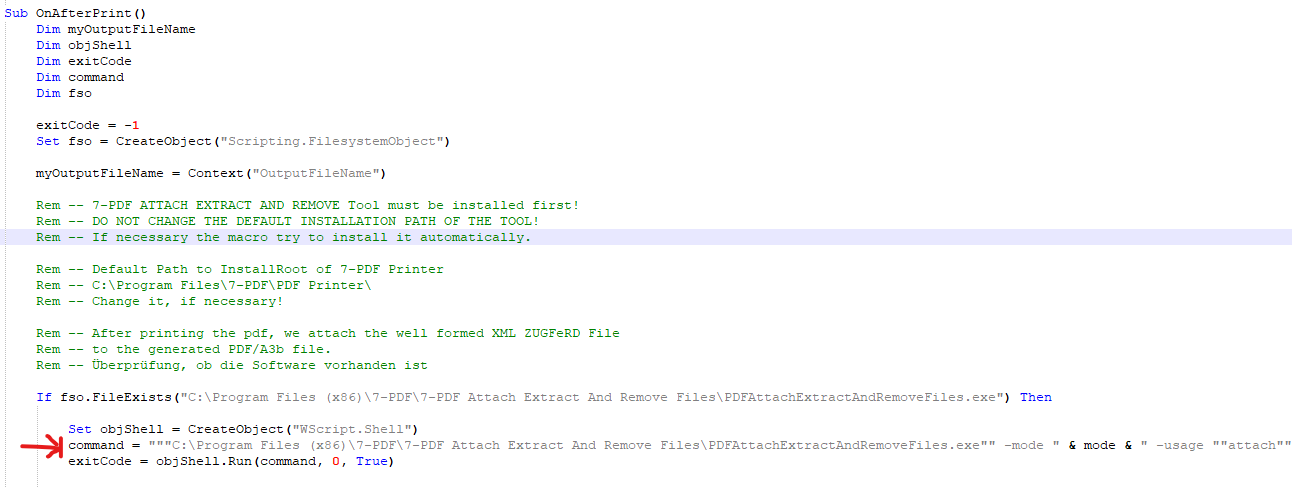
🔍 Beispielrechnung drucken
Drucken Sie die mitgelieferte Word-Musterrechnung auf dem 7-PDF Printer. Beobachten Sie, wie im Hintergrund das XML erzeugt und eingebettet wird.
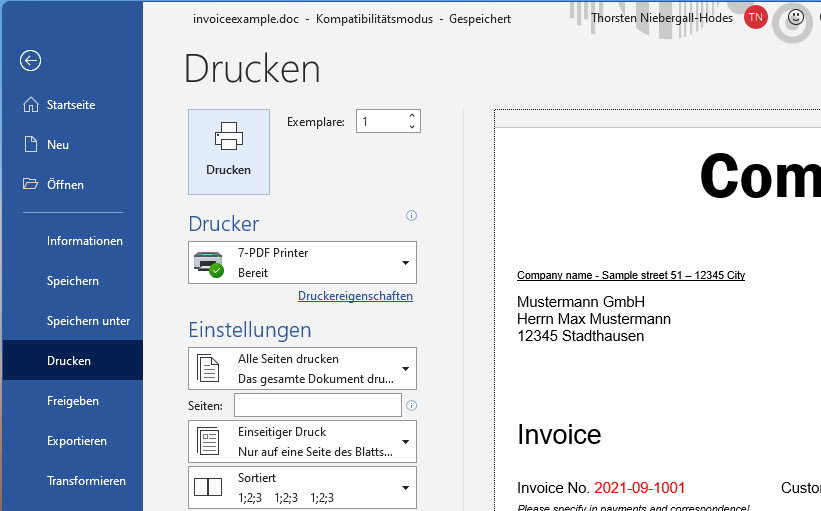
Für den Fall, dass Sie keine Erfolgsmeldung erhalten:
👉 Vermeiden Sie es, unvollständige oder ungeeignete Dokumente hochzuladen. Bitte verwenden Sie für erste anonyme, unverbindliche Tests ausschließlich unsere kostenlose Musterechnung.
💡 Nur vollständige und valide Rechnungen können erfolgreich verarbeitet werden.
Wenn keine Erfolgsmeldung erscheint, fehlen der Rechnung meist Pflichtangaben (z. B. Positionen, in sich korrekt berechnete Rechnungsbeträge, IBAN, USt-ID, Steuernummer, usw.), oder das Freikontingent wurde bereits aufgebraucht. Es gilt wie überall in der IT das "Shit In, Shit Out" (SISO) Prinzip! 😊
Tipp: Für weitere Informationen, worauf Sie bei der Erstellung eines PDF-Rechnungsdokuments für eine valide ZUGFeRD-Ausgabe achten sollten, besuchen Sie gerne unsere
FAQ-Seite zum 7-PDF Invoice Extractor.
In den meisten Fällen liegt die Ursache nicht an unserem Service, sondern an den bereitgestellten Rechnungsdaten.
Für zeitlich unbegrenzten Zugriff empfehlen wir den Erwerb eines API-Tokens.
✅ Das Ergebnis
Im Acrobat Reader sehen Sie die PDF-Datei mit eingebettetem factur-x.xml. Fertig ist Ihre valide ZUGFeRD-Rechnung.
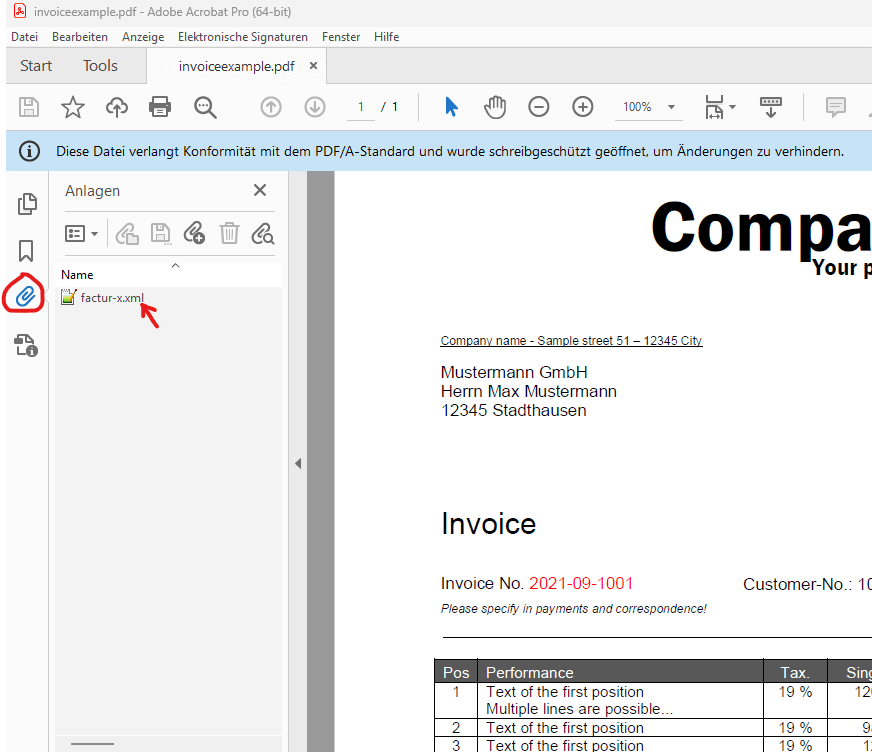
✅ Optional: Automatische Validierung
Mit dem 7-PDF E-Rechnung Validator prüfen Sie sofort, ob Ihre Rechnung formal dem DIN EN 16931 Format entspricht. Auch dieser wird per Makro automatisch aufgerufen.
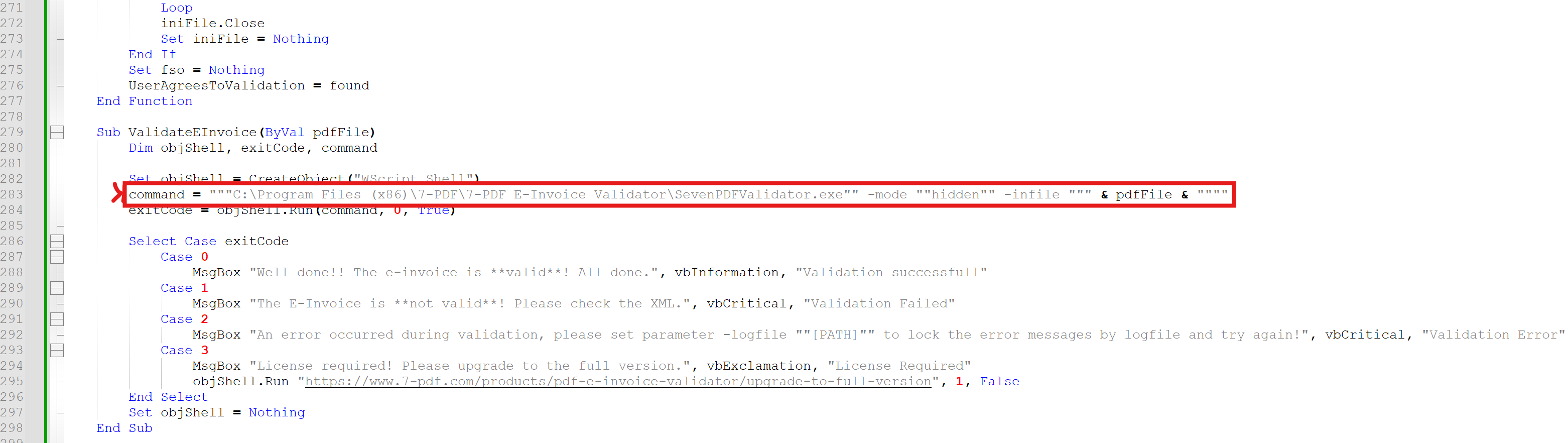
📢 Hinweis: Unser PDF Rechnung zu PDF ZUGFeRD - Service richtet sich an kleinere Unternehmen, Einzelunternehmer, Freiberufler und Dienstleister mit manuellem Rechnungslauf. Eine KI-gestützte Aufbereitung ist kein Ersatz für ein ERP-System und kann im Einzelfall abweichen. Bitte prüfen Sie jede erzeugte E-Rechnung vor der Weitergabe inhaltlich und schematisch (empfohlen: Vier-Augen-Prinzip). Für vollständig automatisierte Abläufe empfehlen wir ein modernes ERP-/WaWi-System.
Automatisierung: Eine technische Automatisierung (z. B. per FastAPI, CLI) ist technisch möglich, setzt aber zwingend einen automatischen Validierungsweg voraus: XSD-/EN 16931-Schemaprüfung und inhaltliche Plausibilitätsprüfungen gegen Ihre Datenbasis (z. B. Abgleich von Summen, Steuersätzen, Käufer/Verkäufer-IDs, Leitweg-ID, IBAN/BIC, Bestell-/Referenznummern). Ohne gesicherte Prüfketten ist von einem blinden, automatischen Versand an Dritte abzuraten. Es gilt: Der KI-Dienst kann Fehler machen; für erzeugtes ZUGFeRD XML übernehmen wir keine Haftung!
💡 Kleiner Tipp!
Beantworten Sie die Dialoge nach Absetzung des PDF Drucks, welche erscheinen alle mit "JA"..., dann wird alles automatisch eingerichtet - und das Resultat wird eine valide normkonforme PDF ZUGFeRD E-Rechnung sein!
🔒 Alle Downloads (EXE, ZIP, Makros) sind von uns geprüft und virenfrei. Browser-Warnungen sind in der Regel Fehlalarme („False Positives“). Nutzen Sie bei Bedarf VirusTotal.com, um den Download-Link selbst zu überprüfen – wir tun das ebenfalls regelmäßig.
Bei Fragen - einfach gerne melden.
📘 Hinweis zu steuerlichen Sonderfällen (Deutschland)
Der 7-PDF Invoice Extractor unterstützt automatisiert das Reverse-Charge-Verfahren bei innergemeinschaftlichen B2B-Rechnungen gemäß § 13b UStG (z. B. bei Kunden in der EU mit gültiger USt-ID).
Rechnungen mit nationalen Reverse-Charge-Ausnahmen (z. B. Bauleistungen oder Metallhandel nach § 13b UStG Anlage 4 UStG) werden ebenso wie Rechnungen im Rahmen der Kleinunternehmerregelung gemäß § 19 UStG unterstützt!
💶 Preise? - Aktuelles Sonderangebot jetzt nutzen!
- 🛒 7-PDF Attach Extract and Remove Vollversion ab 41,18 € (netto) inkl. 25 Freirechnungsläufe über den KI Dienst 7-PDF Invoice Extractor (PDF -> ZUGFeRD PDF Konvertierung).
- Mit PDF/A-3 Druckworkflow empfehlen wir 🛒 7-PDF Printer Professional – ab 63 € (netto).
- 💡 Dauerhaft PDF -> ZUGFeRD erzeugen? Abo's ab 3,90 €/Monat (netto) – monatlich kündbar.
- ✅ Spar-Tipp: Im Bundle-Kauf gibt’s 10 % Rabatt auf zusätzliche Lizenzen (ausgenommen Abo).
🏁 Fazit: Schon ab fairen 41,18 € (netto) einmalig (Lifetime-Lizenzen) + 3,90 €/Monat sichern Sie sich den Einstieg in die Welt der E-Rechnungen – ohne PDF/A-Druckworkflow. Effizient, digital – und bereit fürs Finanzamt! 😉
 🛒 Hinweis: Achten Sie im Warenkorb auf dieses Symbol – dort warten rabattierte Cross-Selling-Angebote!
🛒 Hinweis: Achten Sie im Warenkorb auf dieses Symbol – dort warten rabattierte Cross-Selling-Angebote!
💡 Tipp: Erst Abo in den Warenkorb legen – dann im Cross-Selling die Lizenzen für Attach Extract & Printer mit 10% reduziert mitnehmen. So gibt's das Attach Tool + Printer Professional im Bundle für einmalige 93,76 € (netto) + Abo!
🎁 Starten Sie völlig kostenlos mit unserer Lösung durch - Nutzen Sie bis zu 35 kostenlose Freirechnungsläufen gratis – 👉 mehr dazu weiter unten!
💡 ZUGFeRD XML – Best Practices für robuste Gültigkeit
Bitte stellen Sie sicher, dass Ihre Rechnungsdaten und Preisberechnungen korrekt (negative Rechnungsbeträge (!) sind unzulässig nach DIN EN 16931) und Ihre Rechnungsvorlagen (z. B. aus Word oder Excel) die IBAN, BIC sowie Ihre USt-Id. (VAT ID) bzw. W-IdNr. im Format DE123456789 (ohne Leerzeichen) enthalten. In Ausnahmefällen ist die Verwendung Ihrer Steuernummer (gemäß Kleinunternehmerregelung) zulässig. Voraussetzung hierfür ist jedoch, dass die USt-ID des Käufers auf der Rechnung ausgewiesen wird, wie es ZUGFeRD erfordert. Diese Daten und Angaben sind Voraussetzung für ein valides ZUGFeRD-XML und den Vorsteuerabzug. Sie werden einer Plausibilitätsprüfung unterzogen, und nur ausgespielt, wenn diese erfolgreich ist. Ansonsten erhalten Sie eine Fehlermeldung statt validem XML. Falls Sie noch keine USt-Id./W-IdNr. besitzen, wenden Sie sich bitte an Ihr zuständiges Finanzamt.
Hinweis: Bitte stellen Sie sicher, dass bei umsatzsteuerfreien Rechnungen – etwa im Rahmen des innergemeinschaftlichen Handels innerhalb der EU – ein entsprechender Hinweis auf der Rechnung enthalten ist, der Begriffe wie steuerfrei oder besser Reverse Charge verwendet. Nur so kann im ZUGFeRD-XML der erforderliche Grund für die Steuerbefreiung korrekt angegeben werden.
Wichtig: Vermeiden Sie es, diese Angaben nur als Grafik im Header oder Footer Ihrer Vorlage zu platzieren! Unser OCR kann solche Informationen nicht immer zuverlässig erkennen – insbesondere dann nicht, wenn die Bildqualität im übermittelten PDF-Dokument unzureichend ist. Stellen Sie daher sicher, dass diese Daten als maschinell lesbarer Text direkt im Rechnungsdokument enthalten sind.
✅ Prüfen Sie Ihre E-Rechnungen vor der Weitergabe visuell und strukturell mit unserem 7-PDF E-Rechnung Validator, oder binden Sie die Validierung direkt in den Druckprozess mit ein.
🚨 Hinweis zu Datenschutz & Sicherheit
- 🔒 Alle Daten werden verschlüsselt übertragen (SSL)
- ❌ Keine Speicherung: Ihre Rechnungsdaten werden nach Verarbeitung sofort gelöscht
- 🇩🇪 Infrastruktur und KI-Services laufen auf Servern in Deutschland
- 🏢 Als deutsches Einzelunternehmen stehen wir persönlich für Qualität, Datenschutz und Verlässlichkeit ein.
🌐 Gut zu wissen:
- 🔧 Sie können vorhandene XMLs aus ERP-Systemen alternativ einbinden
- 💡 Das Ganze funktioniert auch mit Excel- und Word-Vorlagen
- 🌟 Dank
ZUGFeRD.vbsMacro auch als Netzwerkdrucker einsetzbar - ❌ Haben Sie aus welchen Gründen auch immer bereits ein "7-PDF Invoice Extractor" OptionSet manuell angelegt, löschen sie dieses vor der Verwendung des
ZUGFeRD.vbsMacros! Beides gleichzeitig nutzen geht leider aus technischen Gründen nicht.
🎓 Jetzt testen:
- 📅 Testrechnung aus Word drucken
- 🔄 XML wird automatisch generiert
- 🔢 Validator prüft direkt die Gültigkeit
🎁 Geschenkt: 35 kostenlose Freirechnungsläufe – Einfach starten!
✅ Schon mit der kostenlosen Testversion von 7-PDF Attach Extract and Remove erhalten Sie 10 kostenlose Testläufe zur Umwandlung von PDF-Rechnungen in elektronische ZUGFeRD PDF/A-3 Rechnungen – ganz ohne Lizenz und völlig risikofrei.
✅ Entscheiden Sie sich anschließend für die Vollversion, erhalten Sie zusätzlich 25 Freirechnungsläufe mit Ihrem Lizenzschlüssel – perfekt, um direkt produktiv 🏁 loszulegen.
🔐 Mit Ihrem Lizenzkey können Sie sich jederzeit beim KI-Service 7-PDF Invoice Extractor anmelden. Über den 👉 Token-Login behalten Sie den Überblick über Ihr Freikontingent 📊 und die bisherigen Verarbeitungen.
🔄 Nach Verbrauch Ihres Kontingents haben Sie die Möglichkeit, 💳 einen API-Token für unbegrenzte Nutzung zu erwerben – flexibel, transparent, monatlich kündbar.
🖨️ Tipp: PDF/A-3 Erstellung mit 7-PDF Printer Professional
Für die Umwandlung in eine normkonforme ZUGFeRD E-Rechnung ist das Ausgangsdokument als PDF/A-3b erforderlich. Nutzen Sie dazu unsere empfohlene Lösung 7-PDF Printer Professional, um Ihre PDF-Rechnungen einfach durch Druck in PDF/A zu überführen.
💡 Beim Kauf von 7-PDF Attach Extract and Remove erhalten Sie den 7-PDF Printer Professional UND 7-PDF E-Rechnung Validator im Cross-Selling automatisch 10 % günstiger dazu – ideal für die vollständige ZUGFeRD-Rechnungserzeugung aus einer Hand!

🛒 Tipp: Achten Sie im Warenkorb auf dieses Symbol 👆 – klicken Sie es an, um Ihre rabattierten Cross-Selling-Angebote zu sehen!
Downloads
| Anhang | Größe |
|---|---|
| PlugIn_ZUGFeRD_7PDF_Printer.zip (ZUGFeRD VBS Macro für 7-PDF Printer) | 11.10 KB |
| 7-PDF Attach Extract and Remove (ZUGFeRD) Tool | 11.52 MB |
| 7-PDF Attach Extract And Remove Files License | 26.24 KB |
| 7-PDF E-Invoice Validator | 11.40 MB |
| 7-PDF E-Invoice Validator License | 24.48 KB |
| Rechnungsbeispiel.doc.zip | 24.31 KB |
